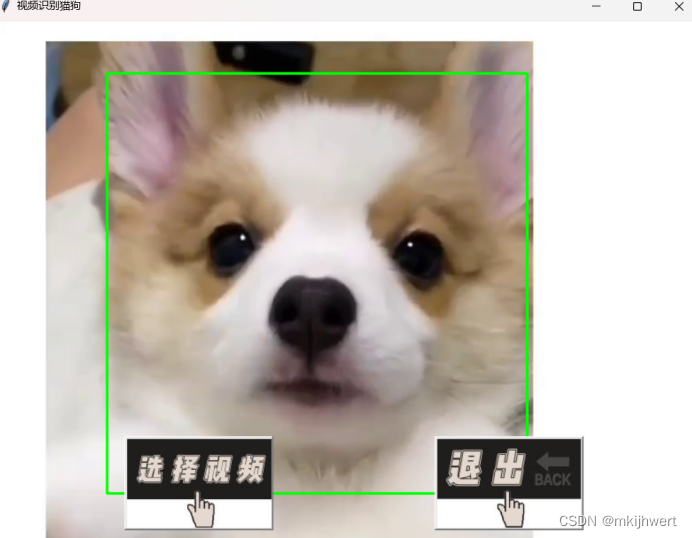1. 导入资源包
javascript
// An highlighted block
var foo = 'bar';注:
1. import cv2 : 导入OpenCV库,这是一个非常强大的计算机视觉库,用于处理图像和视频数据。
2. import tkinter as tk : 导入Tkinter库,这是Python的标准GUI库,用于创建桌面应用程序。
3. from tkinter import filedialog : 从Tkinter库中导入filedialog模块,这个模块提供了一个文件选择对话框,允许用户选择文件或目录。
4. from PIL import Image, ImageTk: 从Python Imaging Library (PIL)中导入Image和ImageTk。PIL是一个图像处理库,而ImageTk是PIL的扩展,用于在Tkinter中显示图像。
2. 初始化窗口
javascript
初始化窗口
root = tk.Tk()
root.title("Cat and Dog Detector")
设置窗口大小
window_width = 800
window_height = 600
root.geometry(f"{window_width}x{window_height}")注:
1. root = tk.Tk(): 这行代码创建了一个Tkinter窗口的根实例,通常称为root。这是所有Tkinter GUI应用程序的基础。
2. root.title("Cat and Dog Detector"): 这行代码设置了窗口的标题,出现在窗口的标题栏上。在这个例子中,标题被设置为"Cat and Dog Detector"。
3. window_width = 800 和 window_height = 600: 这两行代码定义了窗口的宽度和高度,分别赋值为800像素和600像素。
4. root.geometry(f"{window_width}x{window_height}"): 这行代码设置了窗口的尺寸。geometry方法接受一个字符串参数,格式为"宽度x高度",这里使用了格式化字符串(f-string)将window_width和window_height变量的值插入到字符串中。
综合以上代码,您将得到一个标题为"Cat and Dog Detector",尺寸为800x600像素的Tkinter窗口。这个窗口可以作为图像处理应用程序的基础,例如用来加载图像、显示处理结果等。
3. 创建一个Canvas用于显示视频
javascript
canvas = tk.Canvas(root, width=window_width, height=window_height//2)
canvas.pack()注:canvas = tk.Canvas(root, width=window_width, height=window_height//2): 这行代码创建了一个Tkinter画布组件。Canvas是一个可以在其中绘制图形、文本、位图和图像的容器。这里,画布的宽度被设置为之前定义的window_width,高度被设置为window_height的一半。//是Python中的整数除法运算符,确保高度是一个整数。
4. 初始化视频流
javascript
cap = None注:在Python中,cap = None这行代码是一个赋值语句,它将None赋值给变量cap。None是Python中的一个特殊常量,表示空值或者没有值。在这种情况下,cap通常被用来作为一个对象变量,用于存储某种资源的引用,比如视频捕获对象。
在涉及图像处理或视频流的程序中,cap变量通常用来引用OpenCV库中的VideoCapture对象,该对象用于从摄像头或视频文件中捕获视频帧。初始化cap为None是一种常见的做法,用于表示当前没有打开任何视频流。
5. 定义更新视频帧的函数
javascript
def update_frame():
global cap
if cap is not None and cap.isOpened():
ret, frame = cap.read()
if ret:
# 转换为灰度图像
gray = cv2.cvtColor(frame, cv2.COLOR_BGR2GRAY)
# 加载Haar cascade文件
cat_cascade = cv2.CascadeClassifier('haarcascade_frontalcatface.xml')
dog_cascade = cv2.CascadeClassifier('haarcascade_frontalface_alt.xml')
# 检测猫和狗
cats = cat_cascade.detectMultiScale(gray, scaleFactor=1.1, minNeighbors=5, minSize=(30, 30))
dogs = dog_cascade.detectMultiScale(gray, scaleFactor=1.1, minNeighbors=5, minSize=(30, 30))
# 在检测到的猫和狗周围画矩形框
for (x, y, w, h) in cats:
cv2.rectangle(frame, (x, y), (x+w, y+h), (0, 255, 0), 2)
for (x, y, w, h) in dogs:
cv2.rectangle(frame, (x, y), (x+w, y+h), (0, 255, 0), 2)
# 转换为Tkinter兼容的格式并显示
frame = cv2.cvtColor(frame, cv2.COLOR_BGR2RGB)
image = Image.fromarray(frame)
image = ImageTk.PhotoImage(image)
canvas.create_image(0, 0, anchor=tk.NW, image=image)
root.update_idletasks()
root.after(30, update_frame) # 30毫秒后再次调用update_frame
else:
cap.release()注:这个函数是实现视频播放和对象检测功能的关键部分。它会不断从视频流中读取帧,检测猫和狗的脸部,并在Tkinter窗口中显示结果。通过root.after实现的定时调用,函数可以以指定的间隔(这里是30毫秒)重复执行,从而创建一个连续的视频播放体验。
6. 定义选择视频的函数
javascript
# 选择视频的函数
def select_video():
global cap
file_path = filedialog.askopenfilename()
if file_path:
cap = cv2.VideoCapture(file_path)
update_frame()注:这个函数是实现视频选择和播放功能的关键部分。当用户调用这个函数时,他们会看到一个文件对话框,允许他们选择一个视频文件。一旦用户选择了一个文件,视频就会开始播放,并在Tkinter窗口中显示。这是通过调用update_frame函数实现的,该函数会不断地从视频流中读取帧并在窗口中显示。
7. 定义退出程序的函数
javascript
def exit_program():
root.quit()注:这个函数通常会被绑定到一个按钮或其他事件上,以便用户可以通过点击按钮或执行某个操作来退出应用程序。例如,您可以在Tkinter窗口中添加一个按钮,并将其command属性设置为exit_program函数,这样当用户点击按钮时,程序就会退出。
8. 创建按钮
javascript
# 创建按钮
button1 = tk.Button(root, text="选择视频", command=select_video, width=10, height=2)
button1.place(x=150, y=500, width=100, height=50)
button2 = tk.Button(root, text="退出程序", command=exit_program, width=10, height=2)
button2.place(x=400, y=500, width=100, height=50)注:将在Tkinter窗口中创建两个按钮:"选择视频"按钮位于窗口左下角,用于打开文件对话框选择视频文件;"退出程序"按钮位于窗口右下角,用于退出程序。用户可以通过点击这些按钮来执行相应的操作。
9. 运行
javascript
root.mainloop()注:root.mainloop()是启动Tkinter事件循环的命令。这个命令使Tkinter开始处理用户输入和窗口事件,如按钮点击、鼠标移动等。当调用mainloop()时,应用程序进入主事件循环,等待事件发生并作出响应。
运行结果: